Os documentos PDF tornaram-se numa parte essencial das nossas vidas digitais. Seja compartilhando um relatório, um e-book ou formulários importantes, é crucial garantir que os seus PDFs tenham uma aspeto nítido e profissional. Os PDFs de baixa qualidade podem fazer você parecer pouco profissional e até mesmo prejudicar a eficácia da mensagem que você deseja passar.
Felizmente, há uma solução direta - o PDFelement. Esta excelente ferramenta é a sua aliada na busca por qualidade de PDF de primeira. Neste artigo, vamos dar orientações para você entrar no mundo das ferramentas de aprimoramento de qualidade de PDF. Você verá como pode ser fácil com o PDFelement ao seu lado. Portanto, diga adeus às imagens pixeladas e texto embaçado - vamos elevar os seus PDFs a um nível superior!

Neste artigo
Parte 1. Apresentando o PDFelement: O Seu Aprimorador de Qualidade de PDF

O PDFelement é a solução para aprimorar a qualidade dos seus PDFs sem complicações. É um software fácil de usar concebido para qualquer pessoa, seja você um guru da tecnologia ou esteja apenas começando a mexer em PDFs.
Esta ferramenta capacita você a fazer com que os seus PDFs brilhem. Com o PDFelement, você pode:
- Editar Texto e Imagens: Corrija erros, atualize informações e troque imagens sem esforço.
- Converter para e de PDF: Transforme outros tipos de arquivo em PDFs ou vice-versa.
- Combinar e Dividir PDFs: Una vários arquivos num só ou divida PDFs grandes em partes gerenciáveis.
- Formulários e Assinaturas: Crie formulários preenchíveis e adicione assinaturas digitais para dar um toque profissional.
- Tecnologia OCR: Transforme documentos digitalizados em textos pesquisáveis e editáveis.
- Marcas d'água e Cabeçalhos: Ponha marcas d'água, cabeçalhos e rodapés nos seus PDFs.
- Segurança: Proteja informações sensíveis ou confidenciais com criptografia de senha e permissões.
Não se preocupe com processos complexos ou curvas de aprendizado íngremes. O PDFelement simplifica tudo para que você possa aprimorar os seus PDFs de forma rápida e eficiente. Seja para relatórios de negócios, projetos escolares ou documentos pessoais, o PDFelement é o seu parceiro confiável para que você possa alcançar facilmente PDFs de elevada qualidade.
Parte 2. Aprimorando a Qualidade dos PDFs
Aprimorar a qualidade dos PDFs é tornar os seus PDFs mais atrativos. Isto significa melhorar o seu aspeto, tornar o texto claro e as imagens nítidas. Um PDF de alta qualidade garante um aspeto profissional e uma ótima impressão, o que é crucial para diversos efeitos, como para o trabalho, escola ou para o compartilhamento de informações.
Digitalização e Resolução
O PDFelement funciona como mágica no que toca a aprimorar PDFs digitalizados. Os PDFs digitalizados geralmente não são tão claros quanto os digitais porque são imagens de documentos. No entanto, o PDFelement pode fazer com que se pareçam tão bons quanto os digitais.
Algo importante a lembrar é a resolução da digitalização. É como tirar uma foto com a sua câmera - maior resolução significa mais detalhes e mais clareza. Portanto, ao digitalizar documentos, escolha uma resolução alta (como 300 DPI ou mais) para apanhar todos os detalhes. Isto é crucial pois, se você começar com uma digitalização borrada, é depois é mais difícil de a tornar mais clara.
Agora, de volta ao PDFelement. Ele possui um recurso chamado OCR (Reconhecimento Óptico de Caracteres), que transforma estas imagens digitalizadas em texto real. Isto significa que você pode editar o texto, procurar palavras e copiar e colar como texto normal. É como transformar uma foto de uma página num documento digitado.
Reconhecimento Óptico de Caracteres (OCR) no PDFelement

O OCR no PDFelement é como um robô inteligentíssimo que consegue ler PDFs digitalizados. Imagine que é um mago que transforma imagens de palavras em texto real e editável.
Veja como funciona:
- Reconhecimento de Texto: O OCR digitaliza o seu PDF e examina as imagens de palavras. É como ler um livro, mas de um álbum de fotos. Ele reconhece letras, números e palavras nessas imagens.
- Criação de Texto Editável: Assim que o OCR reconhece o texto, converte estas imagens em palavras que você pode editar, copiar e colar. É como transformar um desenho dum hambúrguer num hambúrguer real que você pode comer!
- Pesquisável e Selecionável: O seu PDF não é apenas uma amálgama de imagens. É um documento inteligente. Você pode procurar palavras específicas como um brinquedo num quarto bagunçado. Você também pode selecionar o texto para fazer alterações, como corrigir um erro de digitação.
O OCR no PDFelement é um divisor de águas. Ele torna os seus PDFs digitalizados úteis e fáceis de manusear. Já não é necessário ficar olhando para digitalizações borradas ou ter de voltar a digitar tudo. Basta deixar o OCR do PDFelement fazer a sua mágica e, pronto, você obterá um documento digital tão prático quanto um livro de bolso!
Comprimindo o Tamanho do PDF Mantendo a Qualidade
O PDFelement ajuda a reduzir o tamanho dos seus PDFs sem os tornar turvos ou ilegíveis. É como arrumar a sua bolsa de forma organizada para caberem mais coisas sem amassar nada. Veja como:
Passo 1
Comece por abrir o seu grande arquivo PDF no PDFelement.
Passo 2
Você verá um botão chamado 'Comprimir.' Basta clicar nele, como pressionar um botão num jogo.
Passo 3
Você pode escolher o quanto deseja reduzir o arquivo - 100KB, 200KB ou 500 KB. Pense nisso como escolher o quão pequena você quer a sua lancheira.
Passo 4
Após escolher, clique em 'Aplicar,'
Passo 5
O seu PDF fica menor em segundos, e você pode ver o novo tamanho.
Passo 6
Clique em 'Abrir' para visualizar o seu PDF agora menor, mas tão claro e legível quanto antes.
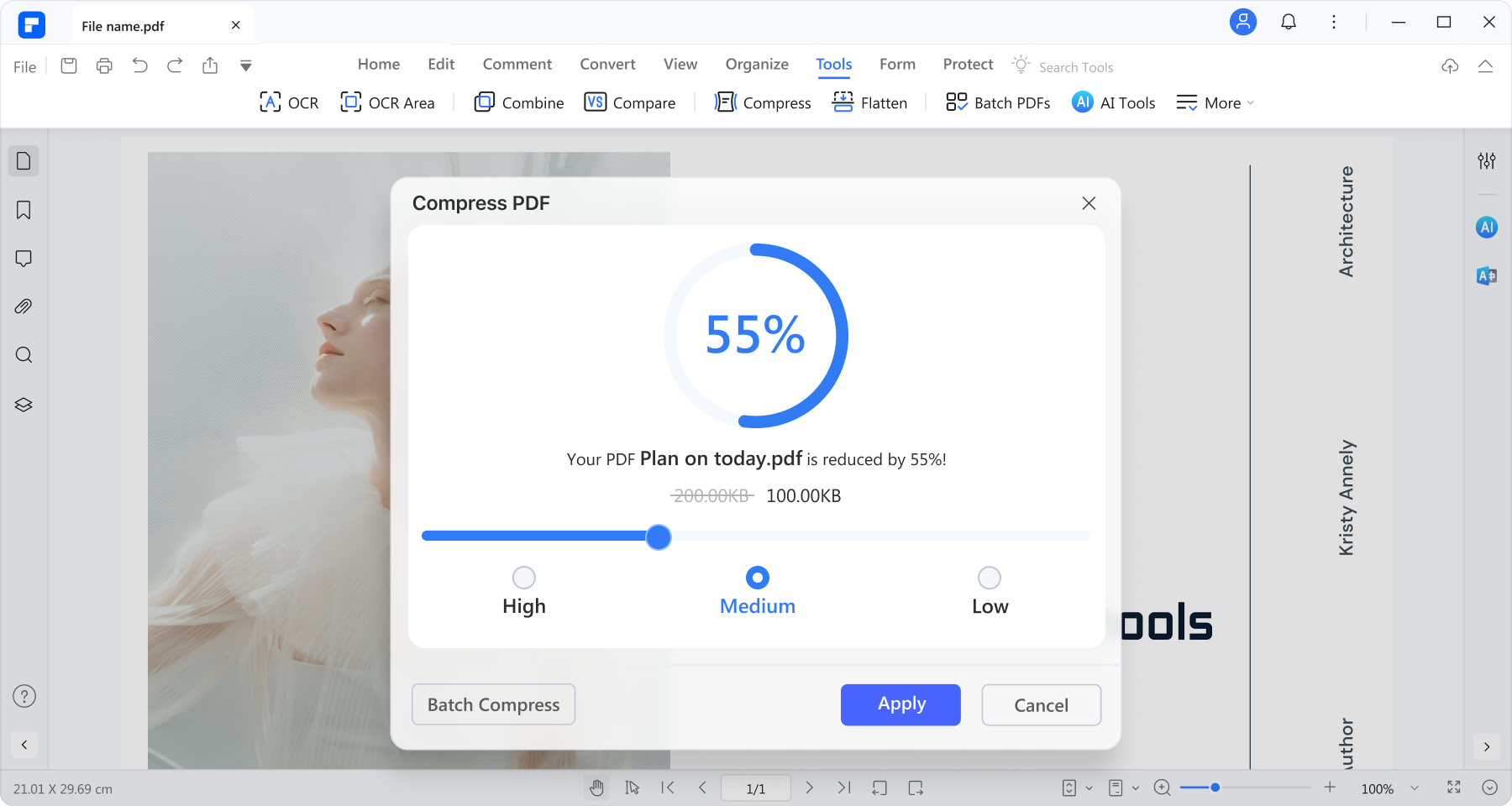
Com o PDFelement, é fácil ter a faca e o queijo na mão - assim pode cortar o queijo e comer o queijo, ou seja, ter tudo o que você deseja!
Parte 3. Otimização de Texto com Tecnologia de IA no PDFelement
O PDFelement utiliza o poder da IA para tornar o texto do seu PDF mais fácil de ler e visualmente atrativo. É como ter um assistente inteligente para trabalhar com os seus documentos.
- Resumo de PDFs: Com o resumidor de PDF com base na IA, o PDFelement pode encontrar rapidamente os pontos principais em documentos longos. É como ter um amigo que lê um livro grande e conta as partes importantes em apenas algumas frases.
- Conversa com PDFs: Imagine que conversa com o seu PDF. Você pode fazer perguntas, e um assistente de IA adaptado às suas necessidades encontrará respostas dentro dos seus documentos. É como ter uma conversa com os seus documentos.
- Detector de Conteúdo de IA: Esta ferramenta verifica os seus PDFs em busca de conteúdo que a IA possa ter gerado. É como ter um detetive que verifica se um computador escreveu o texto no seu documento.
- Reescrever PDFs: Se o conteúdo do seu PDF precisa de uma repaginada, a IA do PDFelement pode melhorar o estilo, clareza e gramática. É como dar ao seu documento uma nova camada de tinta para o deixar mais bonito.
- Revisão de PDFs: O revisor de IA verifica erros de gramática, ortografia e escolha de palavras. É como ter um professor virtual que corrige a sua escrita.
- Traduzir PDFs: Traduza o seu PDF para mais de 100 idiomas com precisão. Você pode comparar as versões original e traduzida em tempo real para melhor compreensão.
- Explicar PDFs: Se o seu PDF contém ideias complexas, a IA pode simplificar essa ideias em termos mais simples para facilitar a compreensão. É como ter um tutor que torna tópicos difíceis fáceis de compreender.
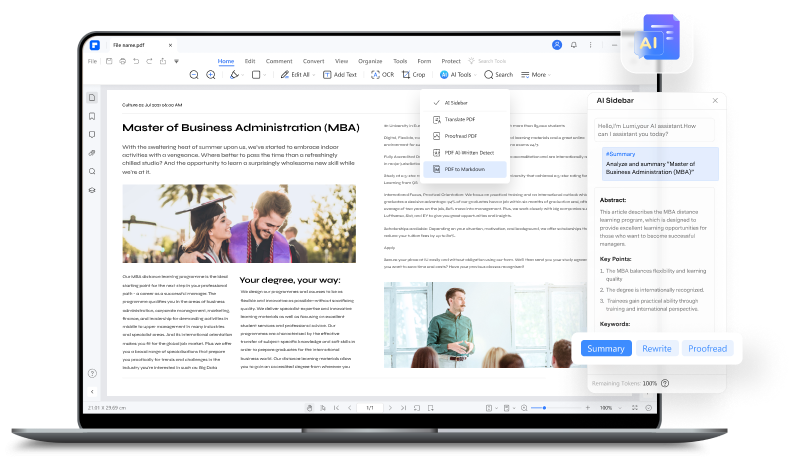
Os recursos de IA do PDFelement facilitam a otimização de texto, tornando os seus PDFs mais acessíveis, precisos e visualmente atrativos. É como ter um amigo prestativo que conhece tudo acerca dos seus documentos.
Parte 4. Aprimorando a Navegação em PDF com Marcadores
Adicionar marcadores ao seu PDF é como criar um mapa para os seus leitores. Isto ajuda a encontrar seções específicas facilmente, tornando a navegação fácil e aprimorando a experiência de leitura.
- Acesso Rápido: Os leitores podem pular para as seções mais importantes sem ter de percorrer o documento inteiro. É como ter um atalho para a sua parte favorita dum livro.
- Organização: Os marcadores organizam o conteúdo, fazendo com que fique estruturado e fácil de entender. É como ter pastas rotuladas para os seus documentos.
- Eficiência: Poupa tempo e esforço levando você diretamente às informações necessárias. É como pular a fila para conseguir o que você quer.
Aqui está como adicionar marcadores no PDFelement:
Passo 1
Comece por abrir o seu PDF no PDFelement.
Passo 2
Sob a aba Visualizar, clique nos "Marcadores Automáticos". O PDFelement criará marcadores com base nos títulos do seu PDF.
Passo 3
Confira os marcadores para garantir que estão no sítio certo. Caso seja necessário, você pode ajustar ou adicionar os marcadores manualmente.
Passo 4
Salve o seu PDF e teste os marcadores clicando neles. Garanta que levam você às seções corretas.
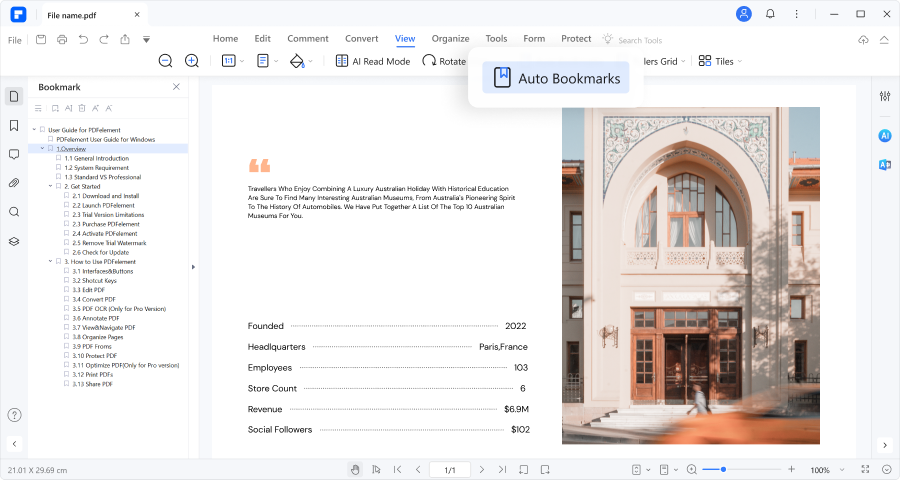
Adicione marcadores guia nos PDFs para os seus leitores, para os ajudar aproveitar o seu conteúdo ao máximo e de forma fácil.
Parte 5. Aprimorando a Segurança em PDF com Senhas
Proteger os seus PDFs é crucial para manter as suas informações seguras e privadas. É como trancar as portas da sua casa para proteger o que está lá dentro.
- Privacidade: Mantenha os seus dados pessoais ou sensíveis seguros contra acesso não autorizado.
- Confidencialidade: Evite que outras pessoas vejam ou alterem documentos importantes.
- Conformidade: Atenda aos requisitos legais que exigem proteção de dados.
Aqui está como você pode adicionar senhas ao seu PDF:
Passo 1
Abra o PDFelement e clique na aba "Proteger", e, depois, selecione "Definir Senha".
Passo 2
Para limitar o acesso à visualização, defina uma Senha de Abertura. Para restringir edição e impressão, defina uma Senha de Permissão.
Passo 3
Use o recurso "Marcar para Censura" para ocultar texto ou imagens que precisam ser mantidos em sigilo.
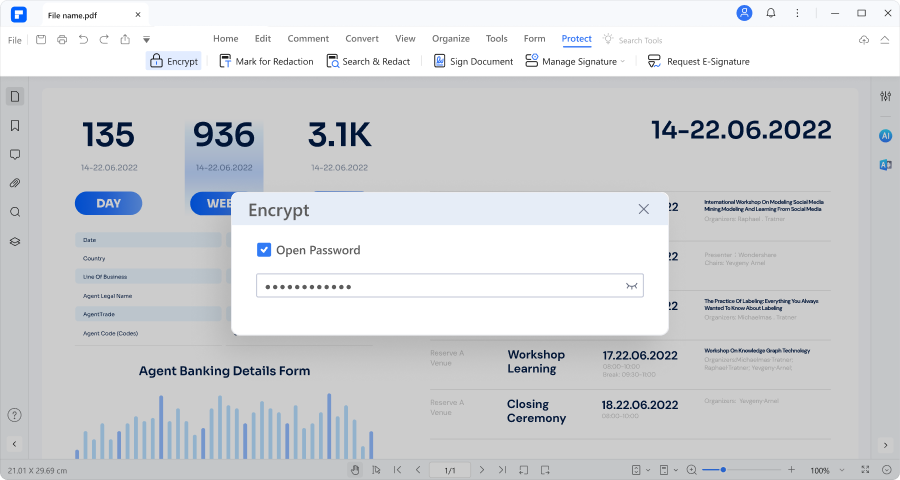
Parte 6. Elevando o Aspeto dos PDFs com Modelos, Texto e Imagens
O PDFelement permite que você deixe os seus PDFs incríveis com apenas alguns cliques. É como usar uma varinha mágica para transformar o seu PDF numa obra-prima visual.
- Edição de Texto: Clique no texto que deseja alterar, e depois digite e formate conforme necessário. É como usar um processador de texto para deixar as suas palavras com o aspeto certo.
- Edição de Imagens: Clique numa imagem para a redimensionar, mover ou substituir. É como organizar fotos num álbum para as deixar perfeitas.
- Mercado de Modelos: Escolha um modelo pronto que se adeque ao seu documento. É como começar com um bolo pré-decorado e depois dar os seus toques especiais.
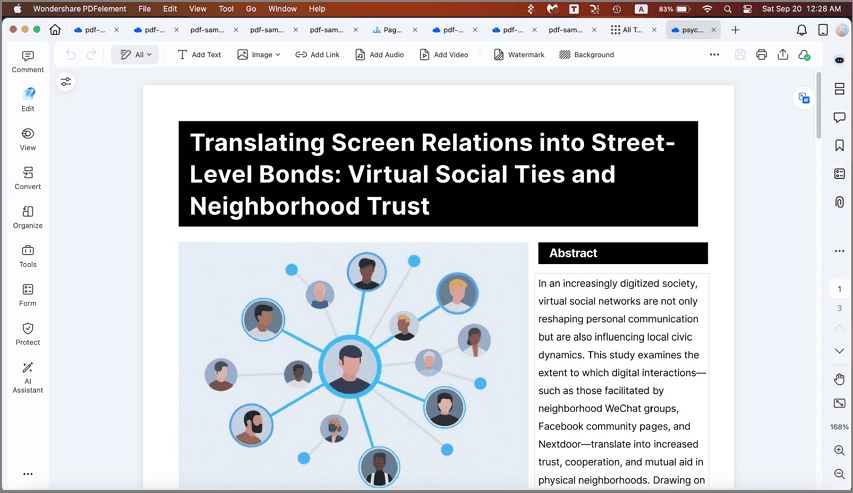
As ferramentas e modelos simples do PDFelement permitem que você crie um PDF com aspeto profissional sem ter de ter competências de design. É como ser um artista, mas sem a bagunça da tinta! Agora os seus PDFs terão um aspeto tão bom que as pessoas vão pensar que você é um expert em design.
Conclusão
Aprimorar os PDFs é crucial para um aspeto profissional. O PDFelement ajuda a melhorar texto, imagens, segurança e design com facilidade. Desde adicionar senhas até embelezar modelos, é a sua ferramenta essencial para PDFs de alta qualidade. Lembre-se, um PDF bem elaborado deixa uma impressão duradoura, e o PDFelement está aqui para tornar isso fácil!

 Avaliação G2: 4,5/5|
Avaliação G2: 4,5/5|  100% Seguro
100% Seguro



